Αλλαγή της προεπιλεγμένης γραμματοσειράς ή του χρώματος κειμένου για τα μηνύματα ηλεκτρονικού ταχυδρομείου στο Outlook
Applies To
Outlook για Microsoft 365 Outlook 2024 Outlook 2021 Outlook 2019 Outlook 2016 Outlook στο web Outlook.com Νέο Outlook για WindowsΣτο Outlook, η προεπιλεγμένη γραμματοσειρά είναι Calibri με μαύρο χρώμα. Χρησιμοποιείται κατά τη σύνταξη νέων μηνυμάτων ηλεκτρονικού ταχυδρομείου. Μπορείτε να αλλάξετε την προεπιλεγμένη γραμματοσειρά και το χρώμα, το μέγεθος και το στυλ της, όπως έντονη ή πλάγια γραφή.
Outlook σάς επιτρέπει να αλλάζετε τη γραμματοσειρά, το χρώμα, το μέγεθος και το στυλ για τα νέα μηνύματα, τις απαντήσεις και τις προωθήσεις ανεξάρτητα. Εάν θέλετε να αλλάξετε τη γραμματοσειρά που χρησιμοποιείται στη λίστα μηνυμάτων, ανατρέξτε στο θέμα Αλλαγή γραμματοσειράς ή μεγέθους γραμματοσειράς στη λίστα μηνυμάτων.
Επιλέξτε μια επιλογή καρτέλας παρακάτω για την έκδοση του Outlook που χρησιμοποιείτε. Ποια έκδοση του Outlook έχω;
Σημείωση: Εάν τα βήματα κάτω από αυτή την καρτέλα Νέο Outlook δεν λειτουργούν για εσάς, ενδέχεται να μην χρησιμοποιείτε ακόμα το νέο Outlook για Windows. Επιλέξτε την κλασική καρτέλα του Outlook και ακολουθήστε αυτά τα βήματα.
Αλλαγή της προεπιλεγμένης γραμματοσειράς, του στυλ και του μεγέθους για τα μηνύματα στονέο Outlook
-
Στην καρτέλα Προβολή , επιλέξτε Προβολή ρυθμίσεων στο νέο Outlook.
-
Επιλέξτε Αλληλογραφία και, στη συνέχεια, Compose και απαντήστε.
-
Στην περιοχή Μορφή μηνύματος, επιλέξτε τη γραμματοσειρά, το μέγεθος και το στυλ που θέλετε και, στη συνέχεια, επιλέξτε Αποθήκευση.
Αλλαγή του μεγέθους γραμματοσειράς για την ανάγνωση μηνυμάτων στονέο Outlook
Μπορείτε να αλλάξετε το μέγεθος των μηνυμάτων στο παράθυρο ανάγνωσης χρησιμοποιώντας τη δυνατότητα Ζουμ.
-
Επιλέξτε ένα μήνυμα από τα εισερχόμενά σας για προβολή στο παράθυρο ανάγνωσης.
-
Επιλέξτε την καρτέλα Προβολή και, στη συνέχεια, Ζουμ.
-
Επιλέξτε το κουμπί συν + για Μεγέθυνση ή το κουμπί πλην - για Σμίκρυνση. Χρησιμοποιήστε την Επαναφορά για να επιστρέψετε στην προεπιλεγμένη προβολή.
|
Η καθοδηγούμενη υποστήριξη στο πρόγραμμα περιήγησής σας μπορεί να παρέχει ψηφιακές λύσεις για προβλήματα του Office |
Στο κλασικό Outlook, έχετε την επιλογή να κάνετε τα εξής:
Αλλαγή προεπιλεγμένης γραμματοσειράς, χρώματος κ.λπ. | Επαναφορά προεπιλεγμένης γραμματοσειράς, χρώματος κ.λπ. | Αλλαγή γραμματοσειράς στο παράθυρο ανάγνωσης
Αλλαγή της προεπιλεγμένης γραμματοσειράς, χρώματος, στυλ και μεγέθους για τα μηνύματα στο κλασικό Outlook
-
Στην καρτέλα Αρχείο , επιλέξτε Επιλογές > Αλληλογραφία.

-
Στην περιοχή Compose μηνύματα, επιλέξτε Επιστολόχαρτα και γραμματοσειρές.
-
Στην καρτέλα Προσωπικά επιστολόχαρτα , στην περιοχή Νέα μηνύματα ηλεκτρονικού ταχυδρομείου ή Απάντηση ή προώθηση μηνυμάτων, επιλέξτε Γραμματοσειρά.
-
Στο πλαίσιο Γραμματοσειρά , επιλέξτε τη γραμματοσειρά, το στυλ, το μέγεθος και το χρώμα που θέλετε να χρησιμοποιήσετε. Μπορείτε να δείτε μια προεπισκόπηση των αλλαγών σας καθώς τις κάνετε.
-
Επιλέξτε OK τρεις φορές για να επιστρέψετε στο Outlook.
Οι νέες ρυθμίσεις θα τεθούν σε ισχύ αμέσως.
Σημειώσεις:
-
Πρέπει να ορίσετε τις προτιμήσεις γραμματοσειράς ανεξάρτητα τόσο για τα νέα μηνύματα όσο και για τις απαντήσεις και τις προωθήσεις.
-
Εάν η γραμματοσειρά που επιλέγετε δεν είναι εγκατεστημένη στον υπολογιστή του παραλήπτη, τότε το πρόγραμμα αλληλογραφίας του παραλήπτη υποκαθιστά μια διαθέσιμη γραμματοσειρά.
Επαναφορά των αρχικών επιλογών προεπιλεγμένου στυλ γραμματοσειράς στο κλασικό Outlook
Εάν αργότερα αποφασίσετε ότι δεν θέλετε να διατηρήσετε τις προσαρμοσμένες ρυθμίσεις γραμματοσειράς και θέλετε να επιστρέψετε στις προεπιλεγμένες ρυθμίσεις, μπορείτε να χρησιμοποιήσετε τα παραπάνω βήματα, αλλά να επιλέξετε τις παρακάτω τιμές.
-
Γραμματοσειρά: +Σώμα
-
Στυλ γραμματοσειράς: Κανονικό
-
Μέγεθος: 11
-
Χρώμα γραμματοσειράς: Αυτόματο
Αλλαγή του μεγέθους γραμματοσειράς για την ανάγνωση μηνυμάτων στο κλασικό Outlook
Μπορείτε να αλλάξετε το μέγεθος των μηνυμάτων στο παράθυρο ανάγνωσης χρησιμοποιώντας τη δυνατότητα Ζουμ.
Για να αλλάξετε το επίπεδο ζουμ για ένα μόνο μήνυμα
-
Χρησιμοποιήστε το ρυθμιστικό στην κάτω δεξιά γωνία του παραθύρου ανάγνωσης για να προσαρμόσετε το επίπεδο ζουμ. Καθώς προσαρμόζετε, το μέγεθος του κειμένου στο παράθυρο ανάγνωσης θα αυξηθεί ή θα μειωθεί.
Για να αλλάξετε το επίπεδο ζουμ σε όλα τα ληφθέντα μηνύματα
-
Τώρα μπορείτε να αλλάξετε το επίπεδο ζουμ σε όλα τα ληφθέντα μηνύματα. Κάντε κλικ στο ποσοστό στα δεξιά του ρυθμιστικού Ζουμ για να ανοίξετε το παράθυρο Ζουμ .
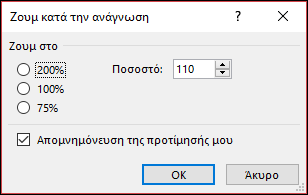
-
Επιλέξτε μία από τις προεπιλεγμένες επιλογές ή εισαγάγετε έναν συγκεκριμένο αριθμό ποσοστού.
-
Για να εφαρμόσετε αυτό το επίπεδο ζουμ σε όλα τα μηνύματα, επιλέξτε το πλαίσιο ελέγχου Απομνημόνευση της προτίμησής μου και, στη συνέχεια, κάντε κλικ στο κουμπί OK.
Μπορείτε να αλλάξετε γραμματοσειρές εάν χρησιμοποιείτε μορφή HTML για τη σύνταξη νέων μηνυμάτων σε Outlook στο web ή Outlook.com.
-
Μεταβείτε στις Ρυθμίσεις > Compose αλληλογραφίας> και απαντήστε.
-
Στην περιοχή Μορφή μηνύματος, ορίστε Compose μηνύματα σε μορφή HTML.
-
Ορίστε τη γραμματοσειρά και το μέγεθος που θέλετε για την προεπιλογή.
-
Επιλέξτε Αποθήκευση.
Σχετικά άρθρα
Αλλαγή της γραμματοσειράς ή του μεγέθους της γραμματοσειράς στη λίστα μηνυμάτων










